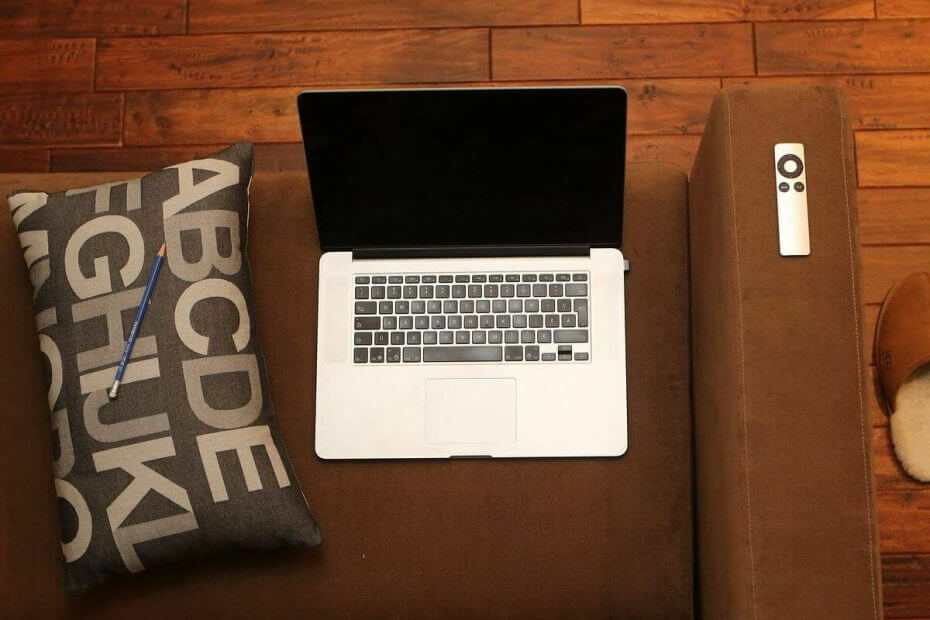
ИксУСТАНОВИТЕ, НАЖИМАЯ НА СКАЧАТЬ ФАЙЛ
Это программное обеспечение исправит распространенные компьютерные ошибки, защитит вас от потери файлов, вредоносного ПО, аппаратного сбоя и оптимизирует ваш компьютер для достижения максимальной производительности. Исправьте проблемы с ПК и удалите вирусы прямо сейчас, выполнив 3 простых шага:
- Скачать инструмент восстановления ПК Restoro который поставляется с запатентованными технологиями (патент доступен здесь).
- Нажмите Начать сканирование чтобы найти проблемы Windows, которые могут вызывать проблемы с ПК.
- Нажмите Починить все для устранения проблем, влияющих на безопасность и производительность вашего компьютера
- Restoro был скачан пользователем 0 читателей в этом месяце.
Пользователи сообщают об обнаружении сообщения об ошибке Диск восстановления заполнен в Windows 10. Это не следует путать с сообщение о нехватке места на диске.
Первый код ошибки относится к конкретному диску восстановления, а второе сообщение относится к общей доступности места на жестком диске вашего ПК.
Диск восстановления — это отдельный раздел, хранящийся на вашем компьютере, который содержит все файлы, необходимые для того, чтобы вы могли полностью восстановить свой компьютер, если ваша система по какой-либо причине станет нестабильной.
В этой статье мы рассмотрим лучшие методы решения этой проблемы. Пожалуйста, внимательно следуйте этим шагам, чтобы избежать каких-либо других проблем с вашей системой.
Как освободить место на диске восстановления в Windows 10?
1. Вручную переместите файлы с диска восстановления
- нажимать Win+X клавиши на клавиатуре -> выбрать Система.
- Прокрутите вниз и выберите Системная информация.
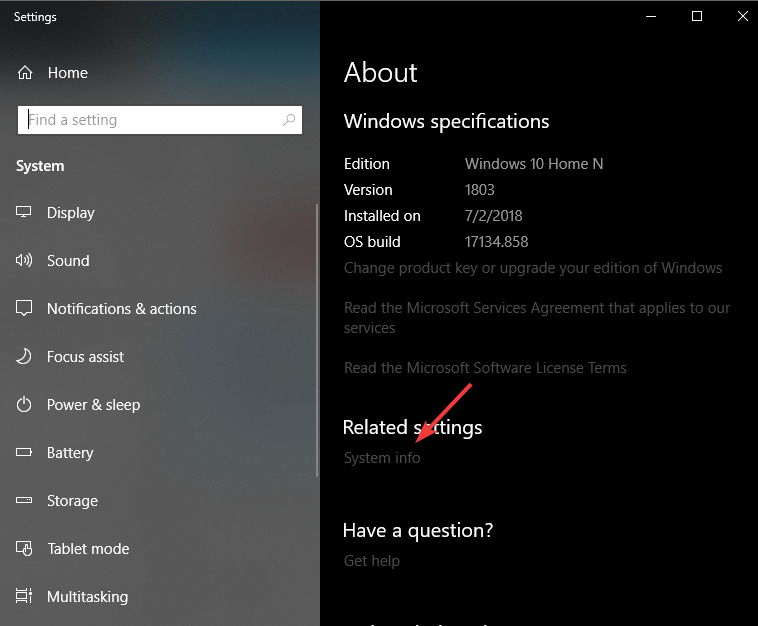
- Выбирать Защита системы из меню с левой стороны.
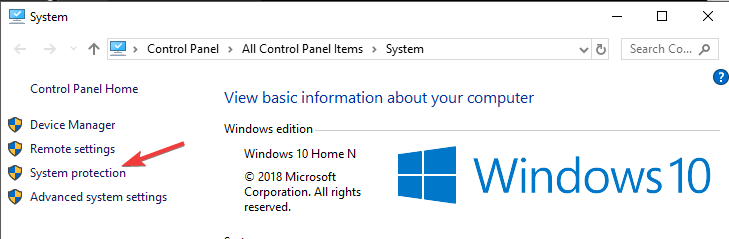
- В окне «Защита системы» -> выберите конкретный диск восстановления -> выберите Настроить.
- Выбирать Отключить защиту системы -> нажмите Ok.
- Открыть Проводник -> нажмите на Вид вкладка -> выберите Свойства папки кнопка.

- Выбирать Показать скрытые файлы, папки и диски.
- Снимите галочку с Скрыть защищенные системные файлы-> нажмите Ok.
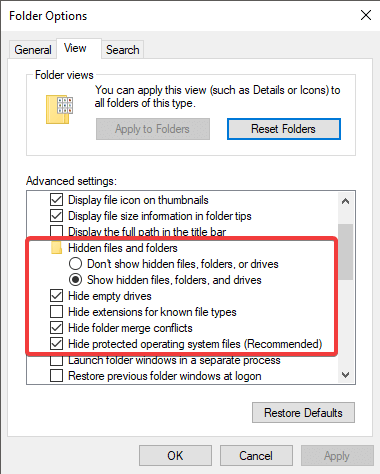
- Дважды щелкните диск восстановления, чтобы открыть его.
- Выберите файлы, которые вы хотите переместить -> скопируйте их на другой диск со свободным местом.
- Удалите все остальные параметры с помощью комбинации клавиш Shift+Удалить.
- Это должно было решить проблему нехватки места на диске восстановления.
Примечание: Не удаляйте файлы, связанные с восстановлением системы. Вот некоторые из них, которые вы не должны удалять:$RECYCLE.BIN, boot, hp, EFI, Factory Update, предварительная загрузка, восстановление, RM_Reserve, system.sav, bootmgr, RMCStatus.bin, BT_HP.FLG, CSP.DAT, DeployRp, HP_WSD.dat, HPSF_Rep, язык или RPCONFIG .
- 5+ лучших способов освободить место на жестком диске в Windows 10/11
- Недостаточно места на диске для завершения операции
- 5+ лучших программ для восстановления внешнего жесткого диска
- Внешний жесткий диск не отображается в Windows 10/11
- 5+ лучших программ для глубокой очистки жесткого диска
2. Запустить очистку диска
- нажимать Win+R клавиши на клавиатуре -> введите cleanmgr -> Нажмите Ok.
- Выберите Раздел восстановления -> выбрать Ok. (для этого примера мы будем использовать раздел C:)

- Подождите, пока Windows рассчитает количество места, которое вы сможете освободить.
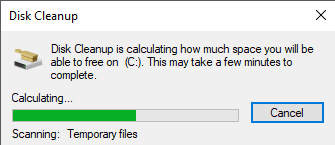
- Выберите файлы, которые вы хотите удалить, щелкнув соответствующие поля.
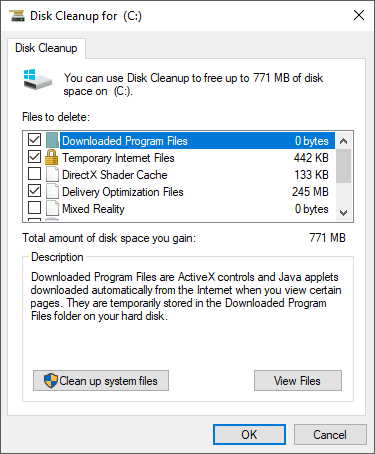
- нажимать Ok и дождитесь завершения процесса.
Бонус: диск восстановления заполнен, но нет файлов для удаления.
Первые два решения охватывают почти все возможности, но есть и третий сценарий, с которым вы можете столкнуться, и мы осмелимся сказать, что он еще более разочаровывает.
Это происходит, когда говорят, что диск восстановления заполнен, но вы не можете найти файлы для удаления или удаления.
Вот несколько полезных советов для размышления:
- Проверьте наличие вредоносных программ или признаков повреждения (вы можете запустить Полное сканирование системы с помощью вашего антивируса и/или SFC-сканирование из командной строки)
- Пока вы это делаете, убедитесь, что вы также ввели следующую команду в CMD окно:
chkdsk [буква диска]: /f /r /xЭто проверит наличие потенциальных ошибок диска и восстановит поврежденные сектора. - Удалите временные файлы и любые другие лишние элементы (вот как удалить упрямые временные файлы просто так не удалить)
- Наконец, вы также можете попытаться скрыть раздел восстановления.
В этой статье мы рассмотрели несколько быстрых способов убедиться, что вы никогда не получите Диск восстановления заполнен ошибка еще раз.
Обязательно внимательно следуйте инструкциям, представленным в этой статье, чтобы не удалить полезные файлы резервных копий с диска восстановления.
Мы будем рады узнать, помогло ли это руководство решить вашу проблему. Пожалуйста, не стесняйтесь, дайте нам знать, используя раздел комментариев ниже.


